Návod k nastavení VoIP aplikace VIPTel Phone
Tento návod vám pomůže nastavit si následující:
- nastavit telefonní číslo VIPTel do aplikace VIPTel Phone
- nastavit klapku na ústředně do aplikace VIPTel Phone
Nastavení telefonního čísla do aplikace VIPTel Phone
Podle tohoto návodu postupujte, pokud chcete nastavit do aplikace telefonní číslo, ne klapku
- Nainstalujte si aplikaci VIPTel Phone Google Play pre Android, nebo z App Store pro iOS zařízení..
-
Na úvodní obrazovce aplikace klikněte na piktogram QR kódu
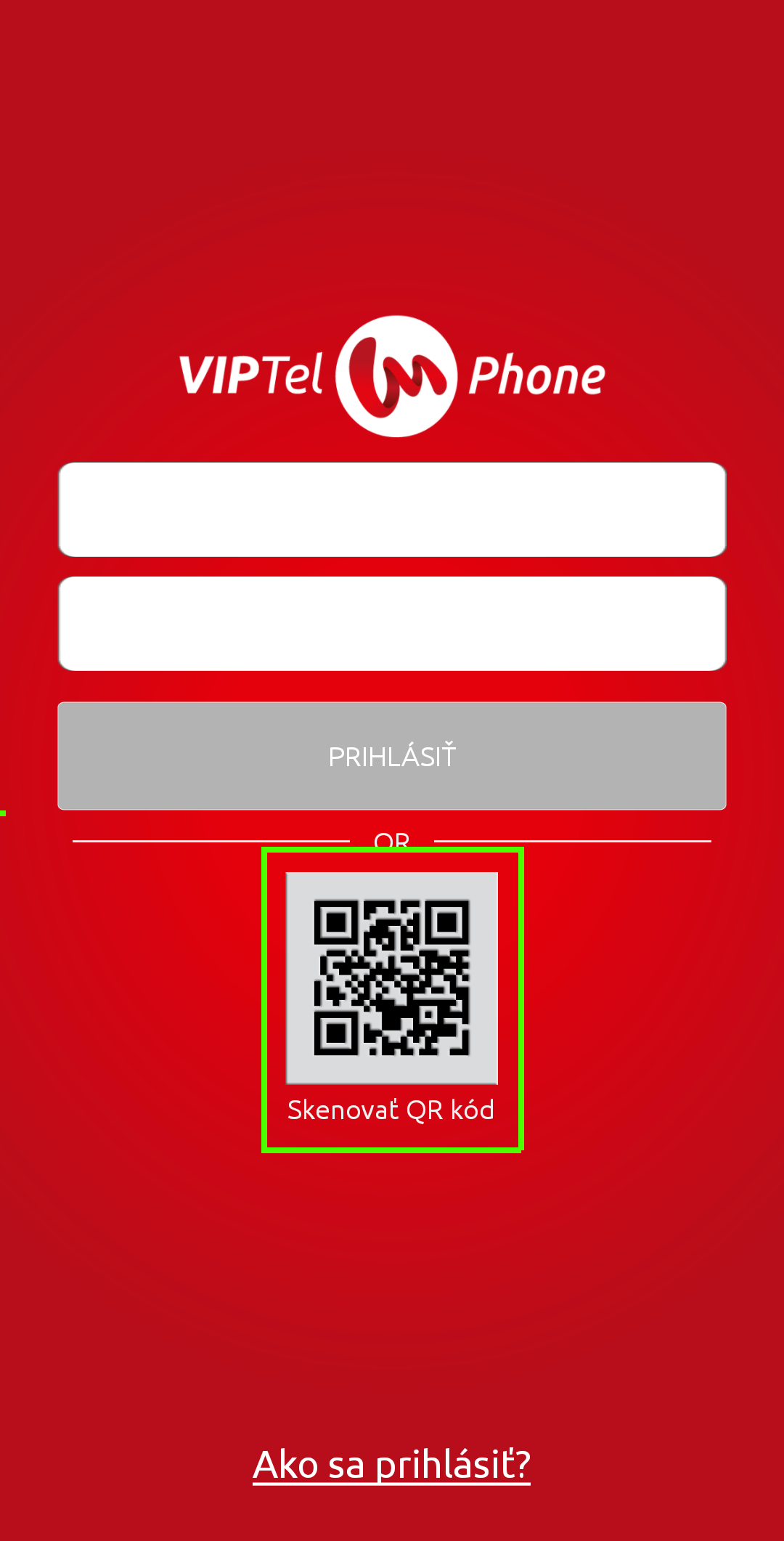
-
Zařízení vás následně vyzve k udělení povolení k použití kamery k oskenování QR kódu - klikněte na "Allow"
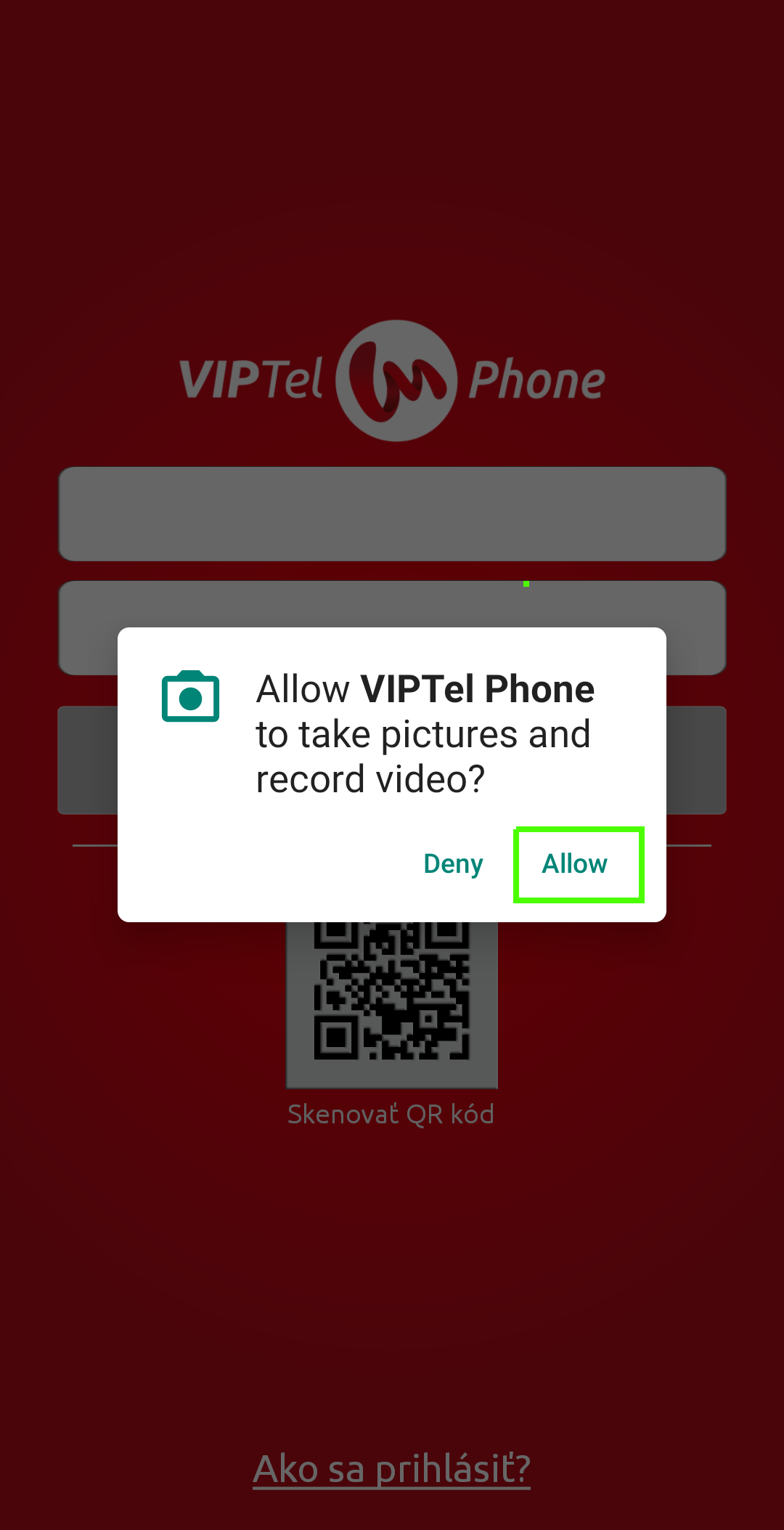
- Následně je třeba do aplikace nasnímat QR kód náležící k účtu, který najdete v Zákaznické zóně v záložce Přihlašovací údaje a přehled
-
Pokud používáte Zákaznickou zónu přes prohlížeč v počítači, postupujte následovně:
V sekci Přihlašovací údaje a přehled si u čísla, které máte zájem v aplikaci nastavit, rozklikněte QR kód ve sloupci App. QR kód naskenujte pomocí samotné aplikace

- Pokud používáte Zákaznickou zónu přes smartphon (na kterém chcete nastavit aplikaci), postupujte následovně:
- Přihlaste se na smartphonu do Zákaznické zóny a v sekci Přihlašovací údaje a přehled klikněte u čísla, které máte zájem v aplikaci nastavit, na ikonku VIPTel ve sloupci App .
- aplikace si automaticky stáhne konfiguraci a vyplní potřebné údaje pro přihlášení.
-
Po naskenování kódu se stáhne konfigurační soubor a automaticky vyplní jméno a heslo pro přihlášení. Aplikace je připravena k přihlášení.
Po přihlášení Aplikaci udělte povolení používat mikrofon, reproduktor a telefonní seznam.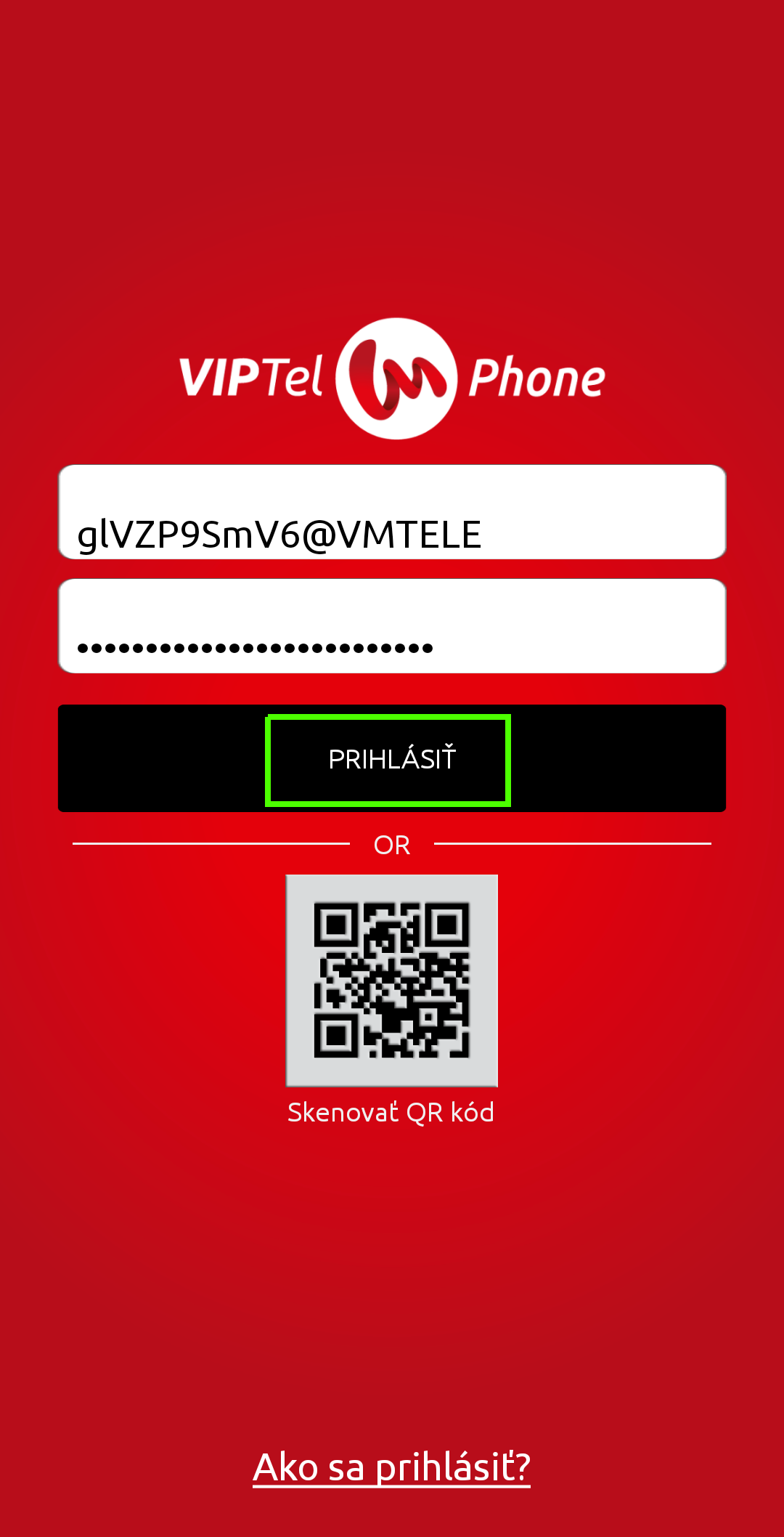
-
Gratulujeme, VIPTel Phone je připraven k používání!
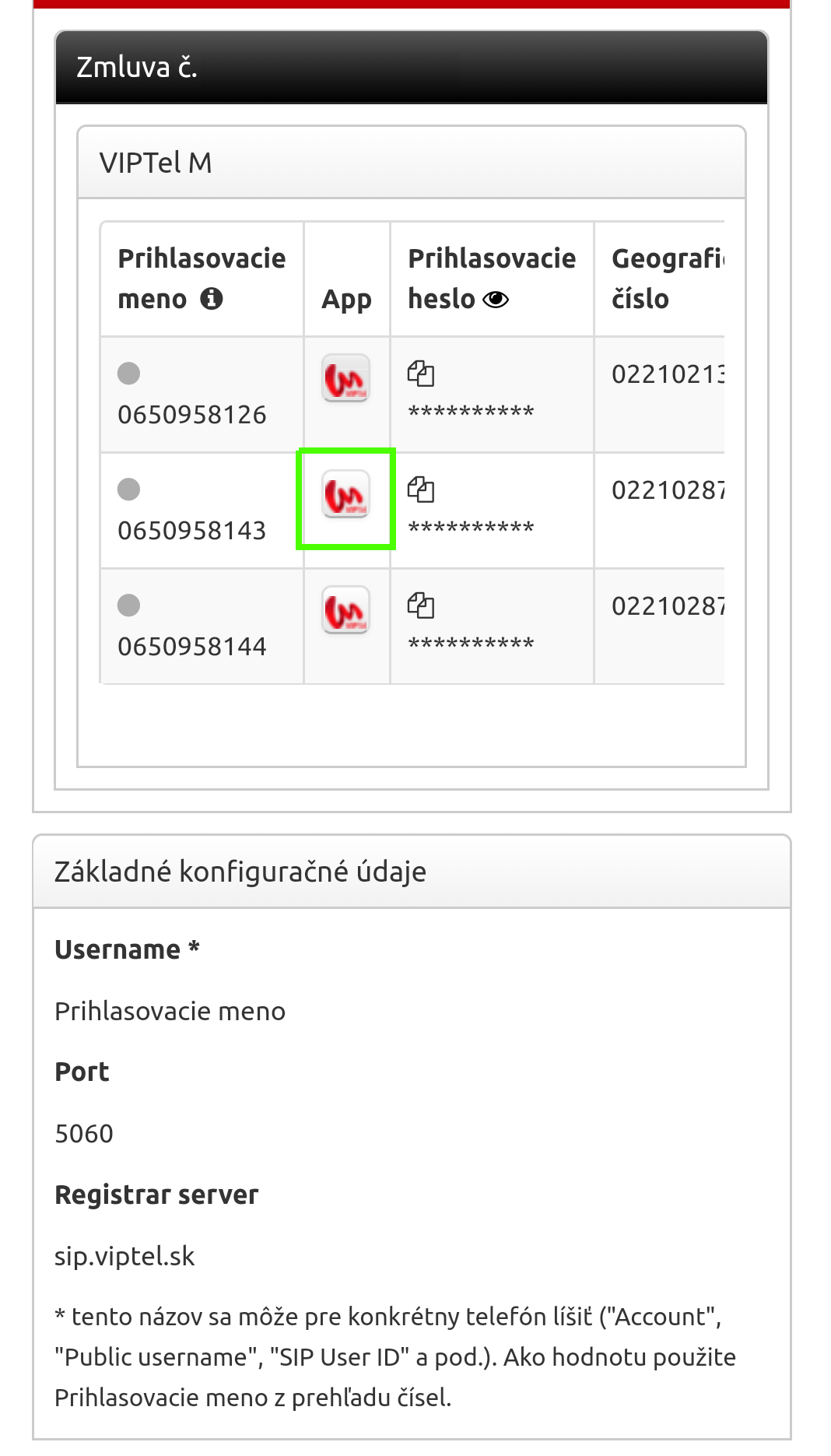
Nastavení klapky z PBX Managera do aplikace VIPTel Phone
- Nainstalujte si aplikaci VIPTel Phone Google Play pre Android, nebo z App Store pro iOS zařízení..
-
Na úvodní obrazovce aplikace klikněte na piktogram QR kódu
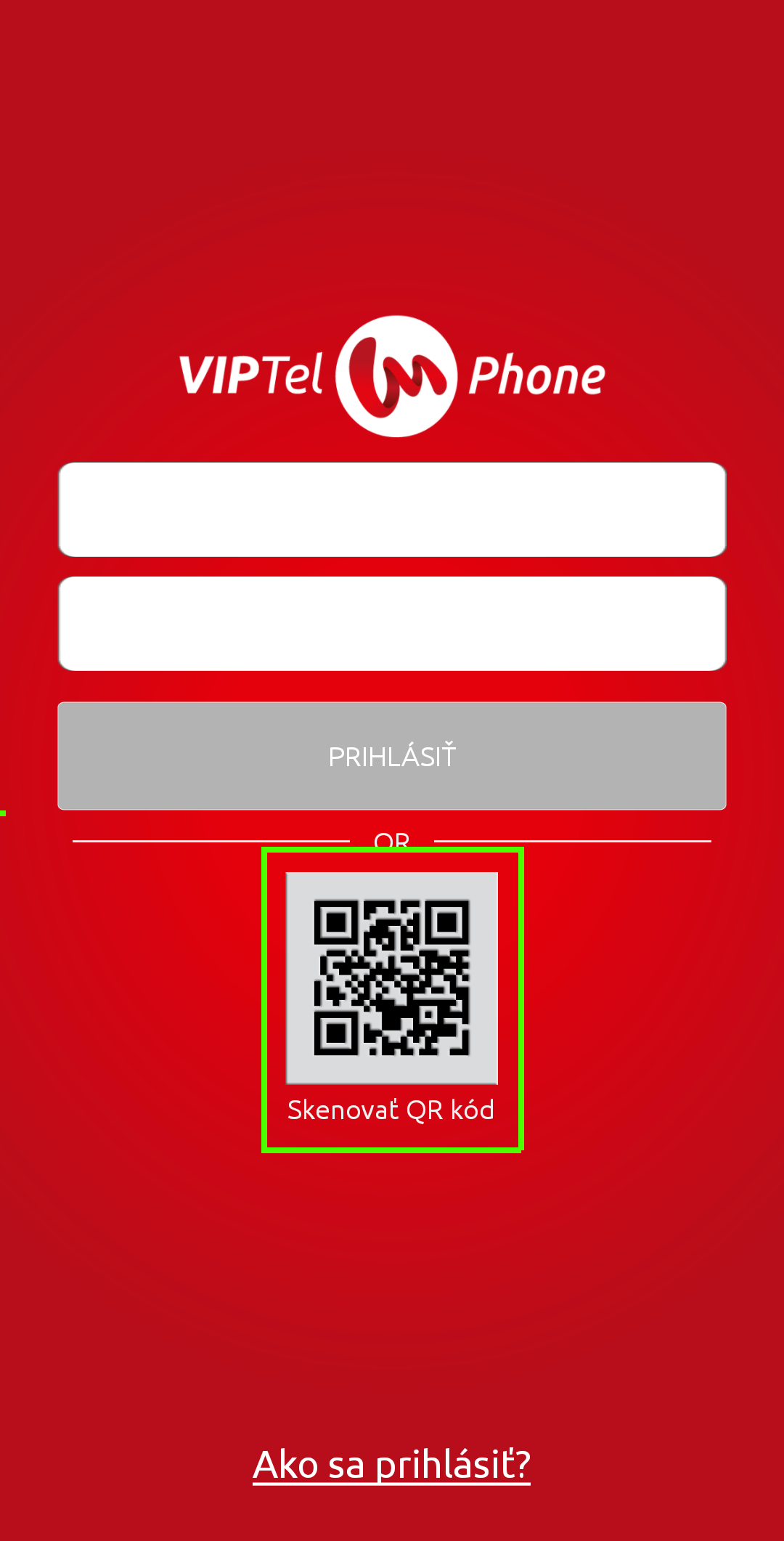
-
Zařízení vás následně vyzve k udělení povolení k použití kamery k oskenování QR kódu - klikněte na "Allow"
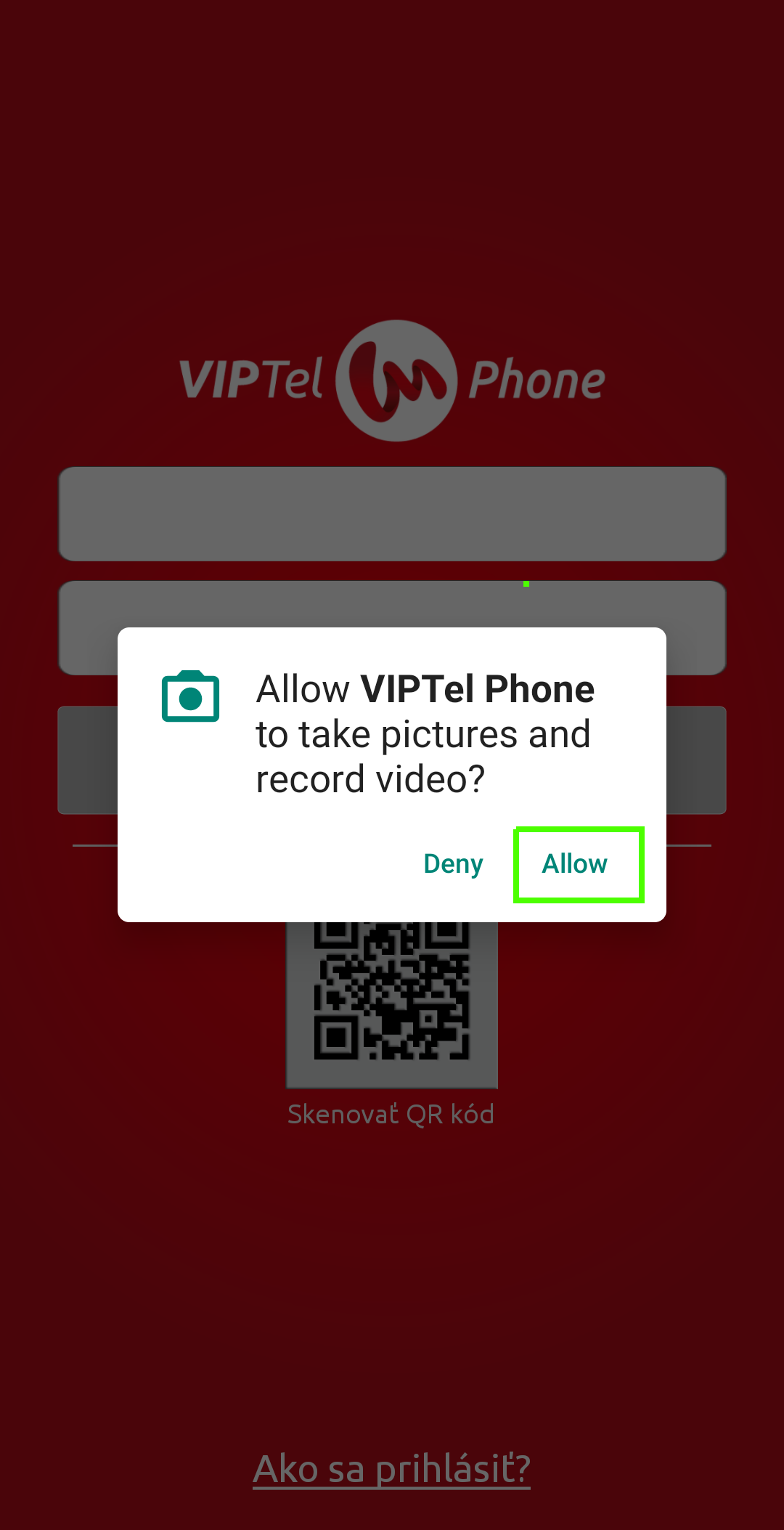
- Následně je třeba do aplikace nasnímat QR kód příslušející ke klapce, který najdete v PBX Manageru v záložce Klapky
-
Ve sloupci App v PBX Manageru klikněte na piktogram QR kódu

- POZOR! Pokud klapka nebyla doteď používaná v aplikaci VIPTel Phone, nebo ji náš technik nevytvořil pro tento účel, budete vyzváni k potvrzení aktivace klapky k používání klapky v aplikaci VIPTel Phone. Pokud je klapka přihlášena na jiném zařízení, po aktivování klapky na VIPTel Phone bude původní zařízení odhlášeno. V případě, že používání klapky na VIPTel Phone deaktivujete, klapka se opět zaregistruje na původním zařízení. Pokud s tím souhlasíte, klikněte na "Aktivovat VIPTel Phone na klapce". Pokud máte zájem o používání klapky na původním zařízení a zároveň i na VIPTel Phone, kontaktujte, prosím, nejdříve naši technickou podporu +420 210 012 421 nebo na [email protected].
- Po potvrzení aktivace VIPTel Phone znovu klikněte na piktogram QR kódu, který zobrazí přímo kód, který naskenujte aplikací VIPTel Phone
-
Po naskenování kódu se stáhne konfigurační soubor a automaticky vyplní jméno a heslo pro přihlášení. Aplikace je připravena na přihlášení.
Po přihlášení Aplikaci udělte oprávnění používat mikrofon, reproduktor a telefonní seznam. -
Gratulujeme, VIPTel Phone je připraven k používání
Nevíte si rady s nastavením? Kontaktujte naši zákaznickou podporu
e-mailem na adrese
[email protected]
nebo telefonicky na čísle
+420 210 012 421.
Rádi vám pomůžeme.
